Online prezentace je v dnešní dobře pro firmy jednou z nejdůležitějších věcí. A co může pomoci firmu v online prostředí zviditelnit? Přece sociální sítě v čele s Facebookem, který se neustále rozrůstá. Aby byla propagace na Facebooku co nejpřínosnější, je třeba využít ke správě profilů i reklam nástroj Business Manager. A o něm si v tomto článku řekneme více.
Co je to Business Manager
Business Manager je nástroj Facebooku používaný pro správu profilů a reklamního prostoru. Měla by si ho založit každá firma, která chce mít ve správě sociálních sítí přehled a chce být úspěšná. Business Manager nabízí spoustu výhod, ke kterým patří správa Facebook profilů, více reklamních účtů najednou, katalogů, pixelů a dalších. Vše je přehledně na jednom místě. A jak založit Business Manager? Tak na to vám teď dáme návod.
Jak založit Business Manager
Business Manager by měla vytvářet nejvýše postavená osoba ve firmě pod svým osobním Facebookovým profilem.
- Přihlaste se na svůj osobní Facebook účet a pak přejděte na stránku https://business.facebook.com/overview.
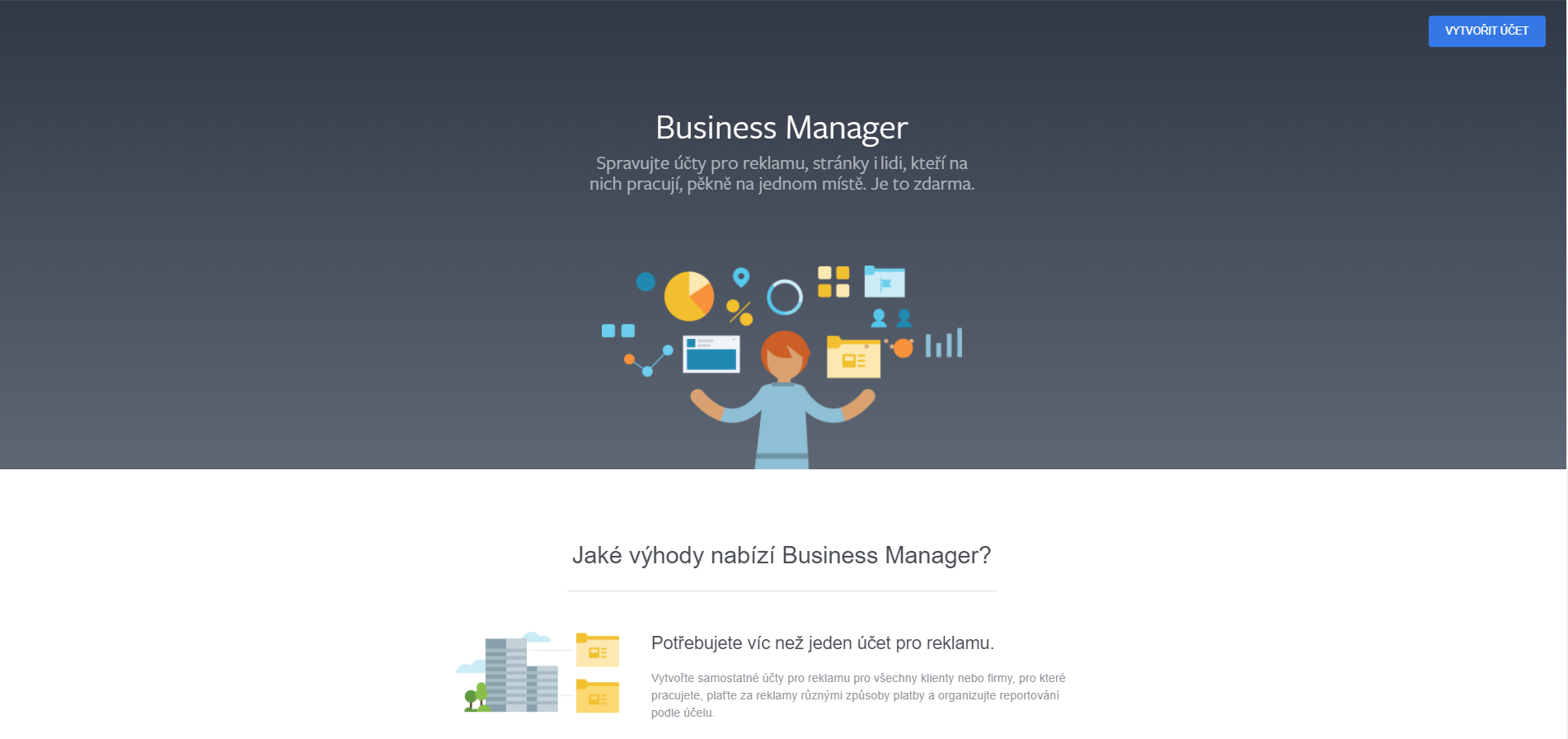
- Vpravo nahoře klikněte na modré tlačítko Vytvořit účet. Zadejte název firmy, své jméno, pracovní e-mailovou adresu a klikněte na Odeslat. Následně vytvoření účtu potvrďte v e-mailu.
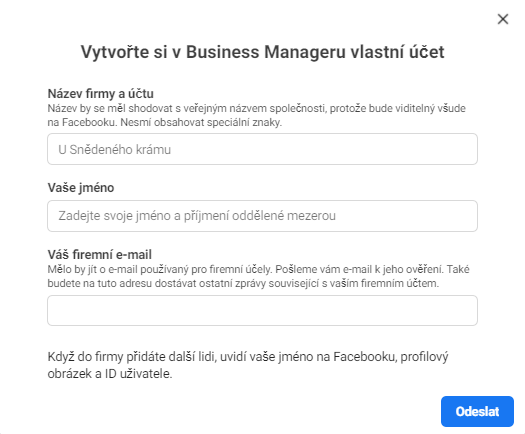
Přidání Facebookové stránky do Business Manageru
Jakmile se dostanete do bílého rozhraní Business Manageru, klikněte vlevo nahoře na 9 teček a zvolte Nastavení firmy. Vlevo v liště pod Účty klepněte na Stránky a uprostřed uvidíte modré tlačítko Přidat.
Klikněte na něj a zvolte Přidat stránku (pokud stránku nemáte vytvořenou, klikněte na vytvořit novou stránku). V následujícím kroku napište do tabulky název své firemní stránky a klikněte na Přidat stránku. Tím se váš Business Manager stane vlastníkem dané firemní Facebookové stránky. Tuto možnost použijte pouze v případě, že je firemní stránka opravdu vaše.
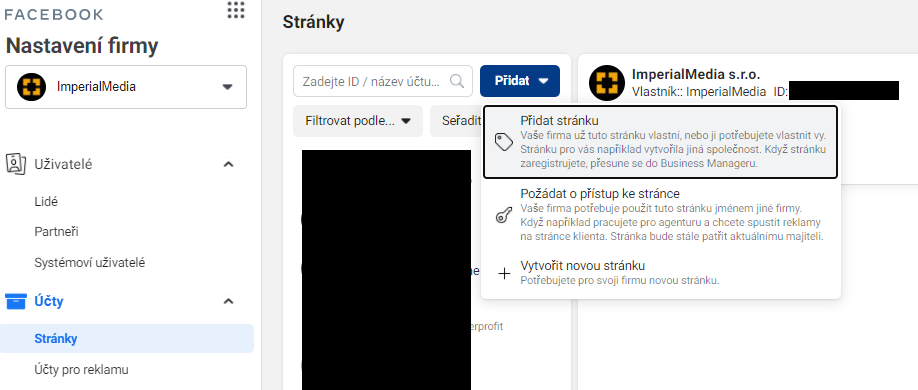
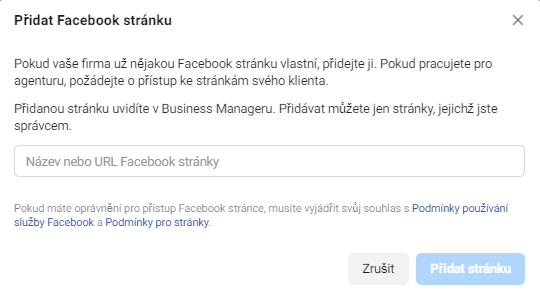
Vytvoření účtu pro reklamu
Nyní je čas založit reklamní účet, abyste mohli vytvářet placené kampaně a sponzorované příspěvky.
V bílém rozhraní Business Manageru klikněte nahoře vlevo na 9 teček a zvolte Nastavení firmy. Vlevo v liště pod Účty klikněte na Účty pro reklamu a na modré tlačítko Přidat. Účet ještě nemáte, proto zvolte Vytvořit nový účet pro reklamu.
Následně vyplňte název reklamního účtu, v dalším kroku zvolte Moje firma a klikněte na Vytvořit.
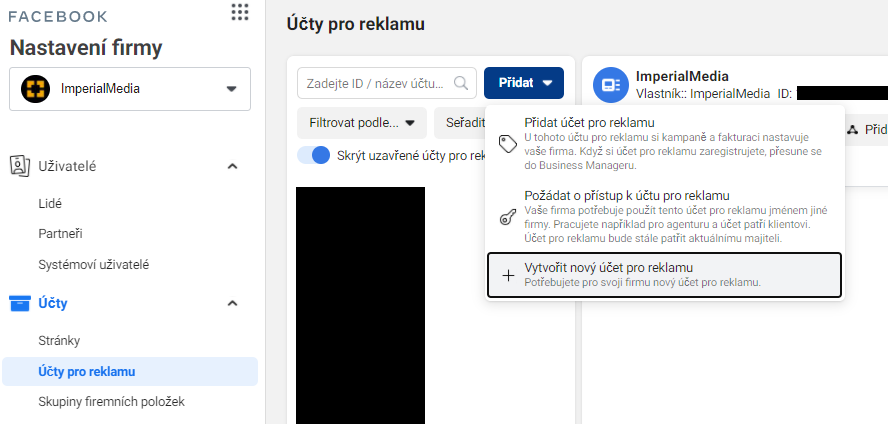
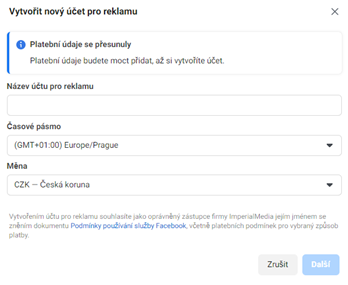
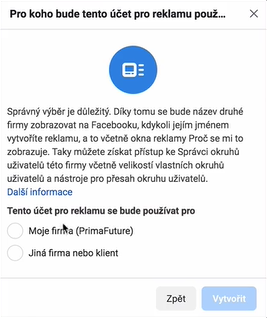
Nastavení platebních údajů
Posledním krokem před tím, než budete moci Business Manager využívat naplno, je navedení platební karty do systému. To je potřeba udělat na dvou místech.
- V bílém rozhraní Business Manageru klikněte nahoře vlevo na 9 teček a zvolte Nastavení firmy. Vlevo v liště klikněte na Způsoby platby a modré tlačítko Přidat způsob platby. Zadejte údaje platební karty a dejte Pokračovat.
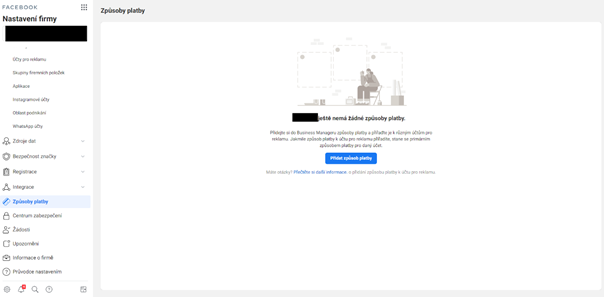
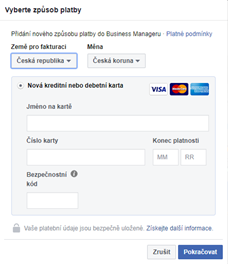
- V bílém rozhraní Business Manageru klikněte nahoře vlevo na 9 teček a zvolte Nastavení účtu pro reklamu. Vlevo v liště klikněte na Nastavení plateb a uprostřed modré tlačítko Přidat způsob platby. Zvolte kreditní nebo debetní kartu, klikněte na Další, zadejte údaje o kartě a dejte Uložit.
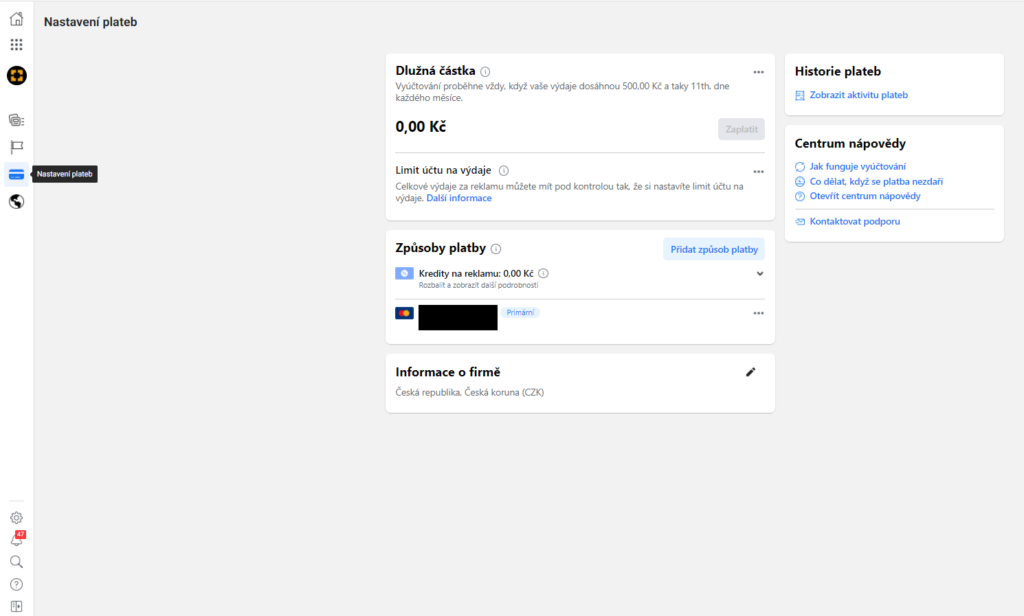
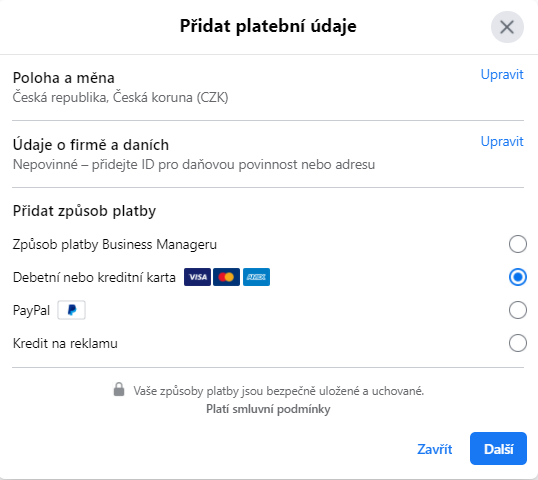

Hotovo! Nyní máte založen a nastaven základ v Business Manageru. A teď hurá na reklamu, se kterou Vám rádi pomůžeme. Tak se na nás neváhejte obrátit, jsme specialisté na online marketing a sociální sítě.
